Rumah >Operasi dan penyelenggaraan >Nginx >Bagaimana untuk memasang sijil SSL dan mengkonfigurasi WordPress CDN di bawah Linux Nginx
Bagaimana untuk memasang sijil SSL dan mengkonfigurasi WordPress CDN di bawah Linux Nginx
- PHPzke hadapan
- 2023-05-13 22:43:171535semak imbas
1. nginx memasang sijil SSL
Memerlukan dua fail konfigurasi
(Peringatan hangat: Sila sandarkan fail konfigurasi pelayan yang perlu anda ubah suai sebelum memasang sijil)
1_root_bundle.crt;
2_domainname.com.key.
Nota: Tiga fail sijil ini berada dalam folder untuk nginx.zip Contohnya: 1_root_bundle.crt ialah rantaian sijil akar (kunci awam), 2_ domainname.com.key ialah kunci peribadi.
(Antaranya: fail kunci awam sijil dan kunci peribadi biasanya dinamakan sempena nama domain anda; sifat akhiran sijil crt dan cer adalah sama).
2. Pengubahsuaian kod sijil nginx
1 Buka fail nginx.conf dalam direktori conf di bawah direktori pemasangan nginx dalam /. alidata/server/nginx /conf/nginx.conf.
Cari:
# https server
#
#server {
# listen 443;
# server_name localhost;
# ssl on;
# ssl_certificate cert.pem;
# ssl_certificate_key cert.key;
# ssl_session_timeout 5m;
# ssl_protocols sslv2 sslv3 tlsv1;
# ssl_ciphers all:!adh:!export56:rc4+rsa:+high:+medium:+low:+sslv2:+exp;
# ssl_prefer_server_ciphers on;
# location / {
# root html;
# index index.html index.htm;
# }
#}Ubah suai kepada:
server {
listen 443;
server_name localhost;
ssl on;
ssl_certificate 1_root_bundle.crt; (证书公钥)
ssl_certificate_key 2_ domainname.com.key; (证书私钥)
ssl_session_timeout 5m;
ssl_protocols tlsv1 tlsv1.1 tlsv1.2;
ssl_ciphers aesgcm:all:!dh:!export:!rc4:+high:!medium:!low:!anull:!enull;
ssl_prefer_server_ciphers on;
location / {
root html;
index index.html index.htm;
}Nota: Selepas konfigurasi selesai, laluan tapak web dan halaman lalai serta konfigurasi lain hendaklah konsisten dengan port 80.
2. Akses ujian setempat.
Jika menguji secara setempat, sila lakukan akses resolusi setempat: buka cakera sistem: fail windowssystem32drivetchosts, ubah suai dengan editor teks dan selesaikan nama domain yang terikat pada sijil ke IP tempatan.

3. Kesan selepas melengkapkan konfigurasi.
Mulakan nginx dan lawati https://+nama domain yang terikat pada sijil

Nota: Jika tapak web tidak boleh diakses seperti biasa melalui https selepas penggunaan, sila sahkan Sama ada port pelayan 443 dibuka atau disekat oleh alat pecutan seperti pengawal laman web.
(1) Cara mendayakan: Tetapan firewall - Port pengecualian - Tambah port 443 (tcp).
(2) Jika dipintas oleh alat keselamatan atau pecutan, anda boleh menambah 443 pada senarai amanah dalam rekod pemintasan.
Selepas dimulakan semula, akses melalui https sekali lagi.
3. Konfigurasi WordPress (2 cara: Qiniu dan Alibaba oss)
Kaedah pertama: muat turun https plug-in dan Qiniu cloud storage plug-in, pelbagai plug- ins Konfigurasi adalah seperti yang ditunjukkan di bawah.
Pemalam storan https:
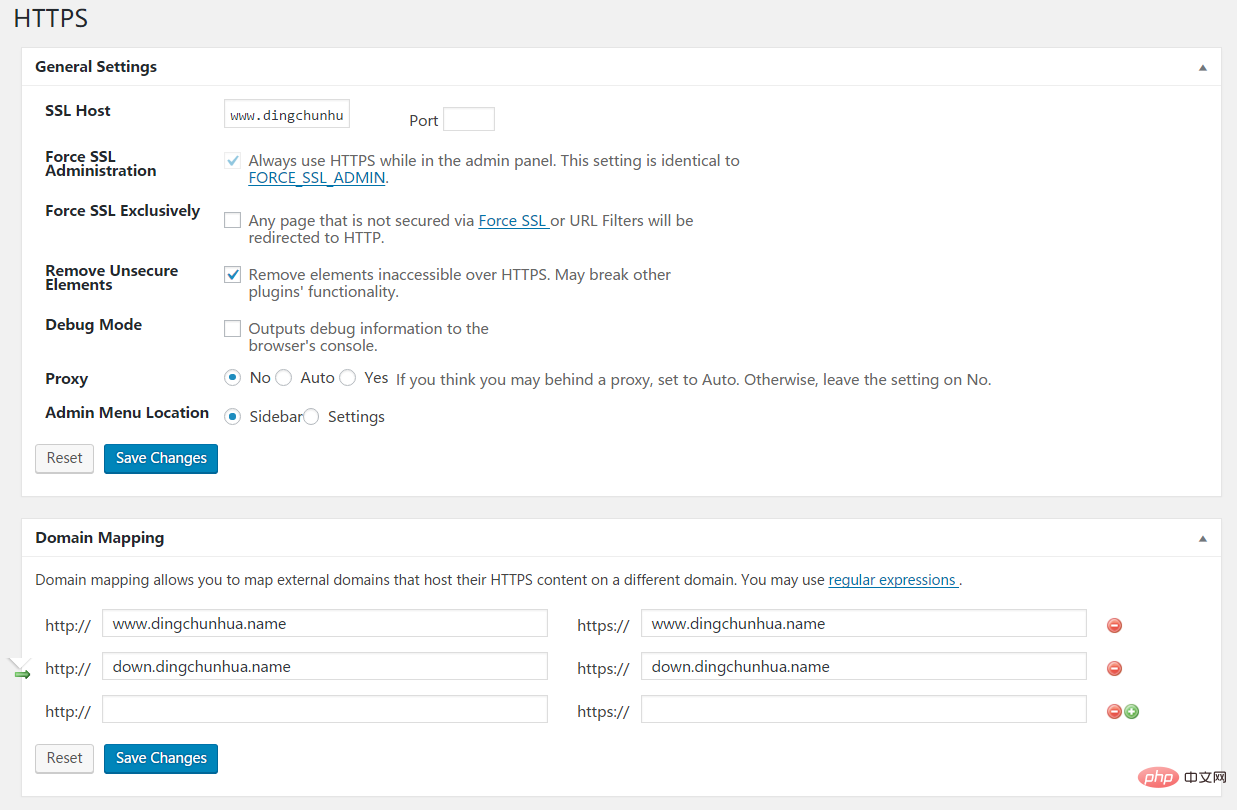
Pemalam storan awan Qiniu: (Semua gambar saya disimpan dalam storan objek Qiniu)
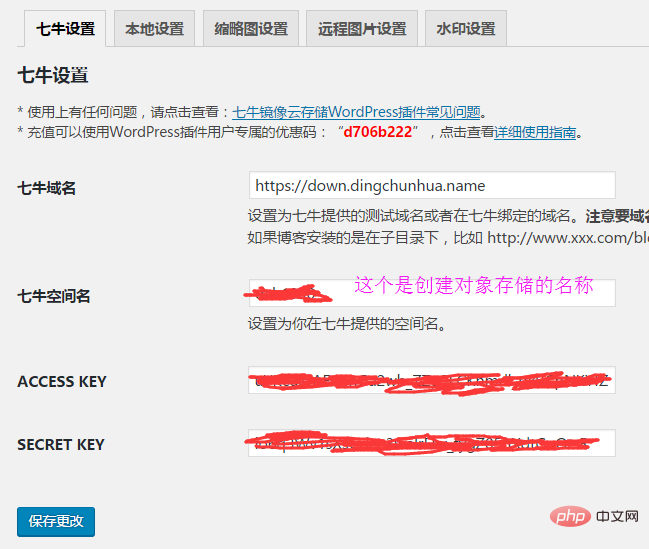
Rajah 1

Rajah 2
Jenis kedua: konfigurasi oss adalah seperti berikut
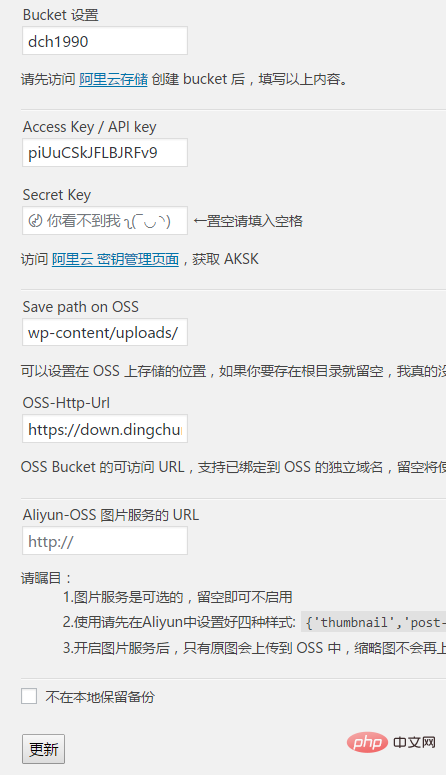
2. Ubah suai pautan luar, yang merupakan pautan yang tidak selamat terutamanya perlu mengubah suai yang berikut.
a. Pengubahsuaian statistik Baidu (sudah disokong); b kandungan; e. Penyetempatan butang ikuti (jika ada yang tahu, anda boleh berkongsi dengan blogger)
4 Konfigurasi CDN
nama domain www terus memuat naik sijil dan kunci kepada Alibaba Cloud , hanya pilih 443 apabila kembali ke sumber Jika anda tidak boleh meninggalkan mesej, batalkan pemuatan js.
Akhirnya anda sepatutnya dapat mengkonfigurasi SSL sepenuhnya.
Atas ialah kandungan terperinci Bagaimana untuk memasang sijil SSL dan mengkonfigurasi WordPress CDN di bawah Linux Nginx. Untuk maklumat lanjut, sila ikut artikel berkaitan lain di laman web China PHP!

